您的位置:首页 → 下载 → 系统工具 → Bugjaeger v7.0-Monet
Bugjaeger,一款极为专业且火爆的强大手机调试工具,其软件全称为Android Debug Bridge !借助这款工具,你能够持续连接手表、电视、车机、手机等各类设备,还可进行远程调试。它具备强大的实时远程调试功能,能自由设置屏幕镜像,核心功能丰富多样。仅需这一款软件,就能轻松实现对多个设备的管理。此外,这里还有丰富的开发相关选项,相信你定会钟情于它。
如今,像检查设备内部结构、运行shell脚本、查看日志、进行屏幕截图、侧面加载,以及诸多以往常在笔记本电脑上完成的任务,现在能够直接在两台移动设备间执行。
此应用程序的工作原理与Android到Android ADB(Android调试桥)类似——它具备一些和ADB(Android调试桥)相似的功能,不过它并非在开发计算机上运行,而是直接在安卓设备上运行。
您可以通过USB OTG线或WiFi连接目标设备,然后就可以使用该设备了。
您可以使用Android Things OS和Oculus VR控制Android TV、Wear OS手表,甚至Raspberry Pi。
一、准备工作
1、在您的目标设备上启用开发者选项(您想要从Bugjaeger连接的其他设备);
注意:在华为设备上,您可能需要先启用USB共享然后再启用USB调试;
2、通过USB OTG数据线将主机(安装Bugjaeger的设备)连接到目标设备;
3、允许应用访问USB设备,并确保目标设备授权USB调试(通常会出现至少两个确认弹窗)。
二、通过WiFi连接
1、点击插头图标(右上角)以访问连接对话框;
2、输入IP地址和端口;
3、点击连接按钮。
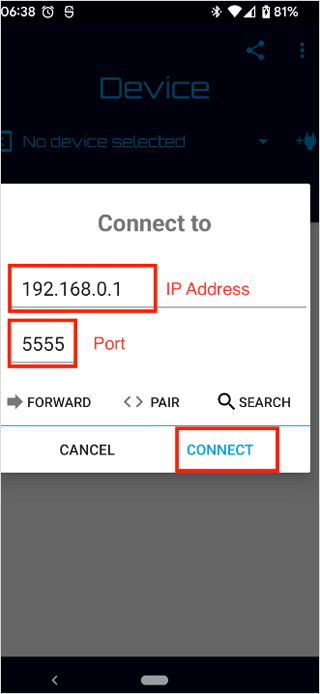
Bugjaeger请先确认以下条件:手表手机是否都已开Wi-Fi连线,并连接到同一台Wi-Fi分享器,如果准备好了,就可以开始了。
先在本站下载免费版本的Bugjaeger apk文件;
启动开发者模式
手表选择到设置→选择关于手表→找到软件信息;
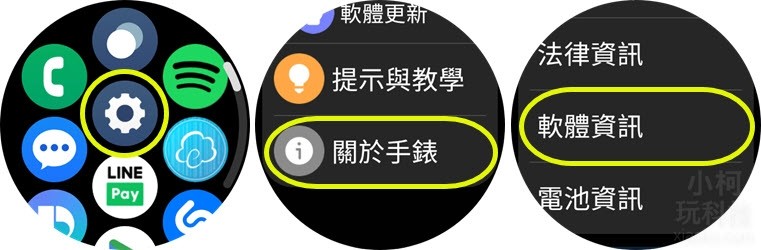
请确认版本为OneUI 5.0喔,接下来向下找到软件版本的地方,连续按五下,就可以看到已开启程序开发人员模式;
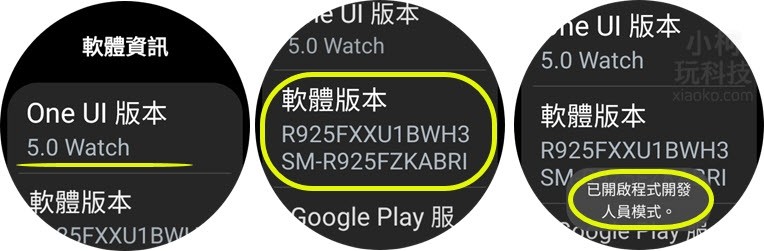
手机与手表连线
连续两次双击返回键,随后能看到“关于手表”下方新增了一个“程序开发人员选项”。点击该选项,选择“无线调试”,接着开启无线调试(此时手表会自动启用Wi-Fi功能)。

若正常有连线到同一个网路下的手机,请按Allow同意连线,再点击配对新装置,此时请记下Wi-Fi配对码,接下来手机上会需要输入这些资料。
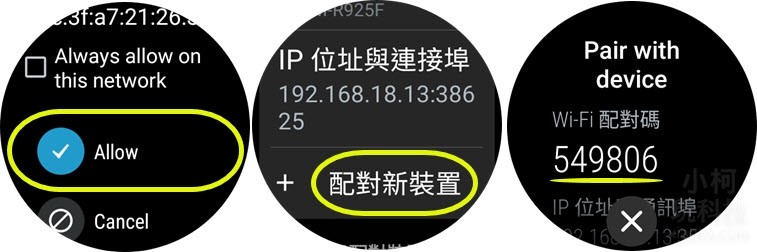
开启Bugjaeger APP
接下来,请在手机上打开bugjaeger软件,点击插头图案。随后,先点击PAIR处,进行手机与手表的配对(OneUI 5新增了配对码步骤)。
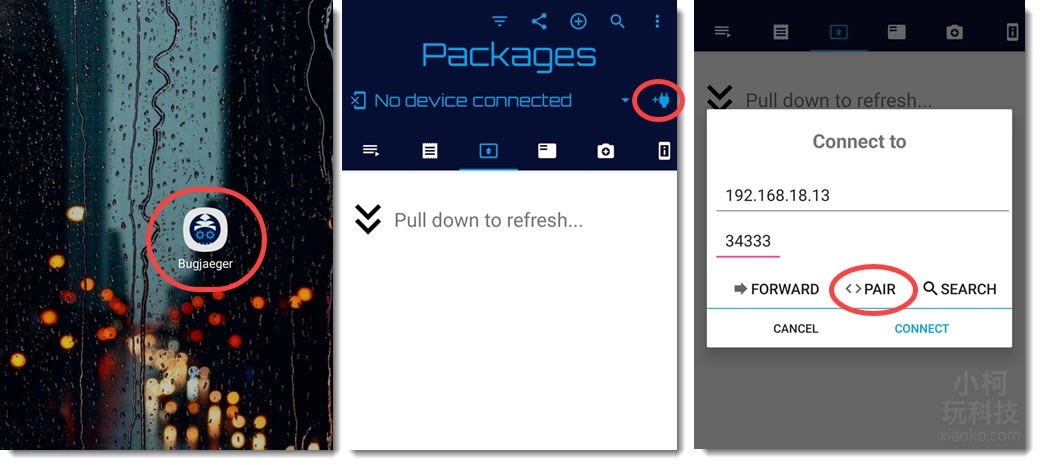
请按照手表上显示的配对码进行输入;接着按下PAIR 。此时,仔细核对手表与手机上的Port号是否一致,确认无误后再按下Connect 。只要看到中间蓝色字串出现以192.168开头的数字,就表明已经连线成功。倘若要将APK传送到手表上,那么请点击屏幕顶端的+图案 。
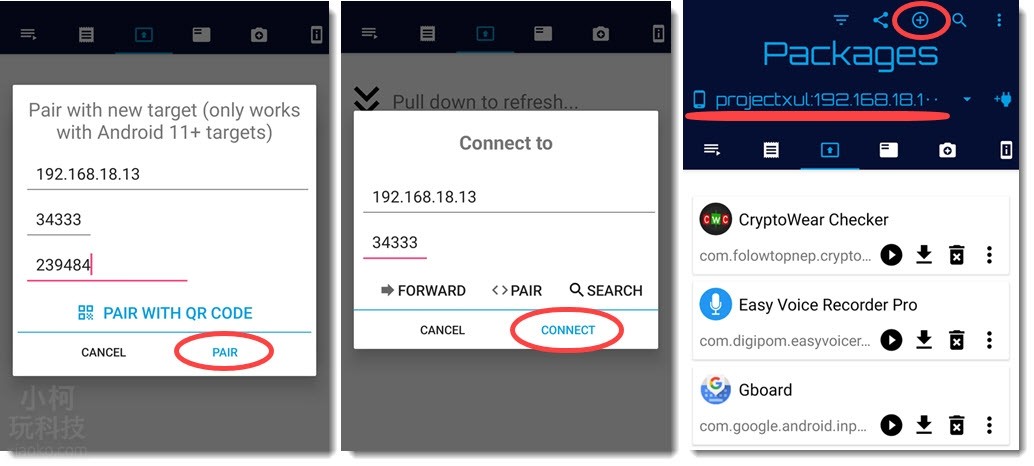
操作步骤如下:首先选择“Select APK file”(即选择APK文件),然后按下“OK”。之后,请在手机下载的文件夹里找出准备上传至手表的APK文件。完成上述操作后,手机便会启动APK文件的传送。
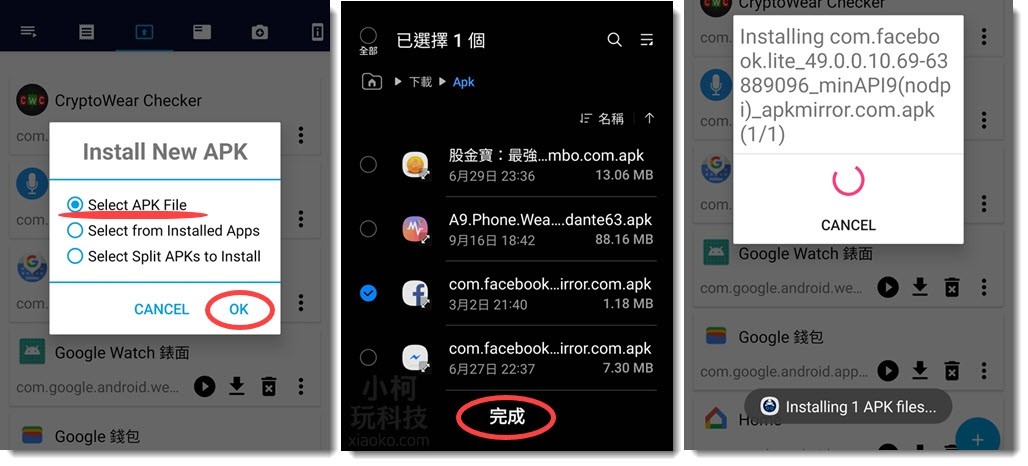
1、我的目标设备没有连接。我插入USB OTG线后,它没有显示在设备列表中。
确保已在目标设备上启用开发者选项并启用USB调试。
确保您在主机上授权 USB 连接 ,之后您还需要在目标上授权 ADB 连接。
在部分设备(比如Realme设备)的Android设置里(路径为系统→OTG连接),存在OTG连接选项。请务必确认您的主机设备(也就是安装了Bugjaeger的设备)已开启该选项。
如果仍然不起作用,请尝试使用不同的USB。
2、什么是“目标”设备和“主机”设备?
主机 (主设备)是指安装了 Bugjaeger 的 Android 设备。
目标设备 (从设备)是指您想要通过 Bugjaeger 应用控制的设备。
主机和目标设备通常通过 USB 数据线或 WiFi 连接,但有时同一设备可以同时作为主机和目标设备。
3、无法在快速启动模式下连接三星设备。
当我重启三星设备进入引导加载程序时,它显示为空(或没有设备显示)。
三星设备不支持 fastboot 。
4、支持哪些 fastboot 命令?
点击“Fastboot”标签页右下角的浮动操作按钮,启动Fastboot Shell(处于Fastboot模式的设备需事先通过USB连接)。接着在Fastboot Shell中执行以下命令:
fastboot --help
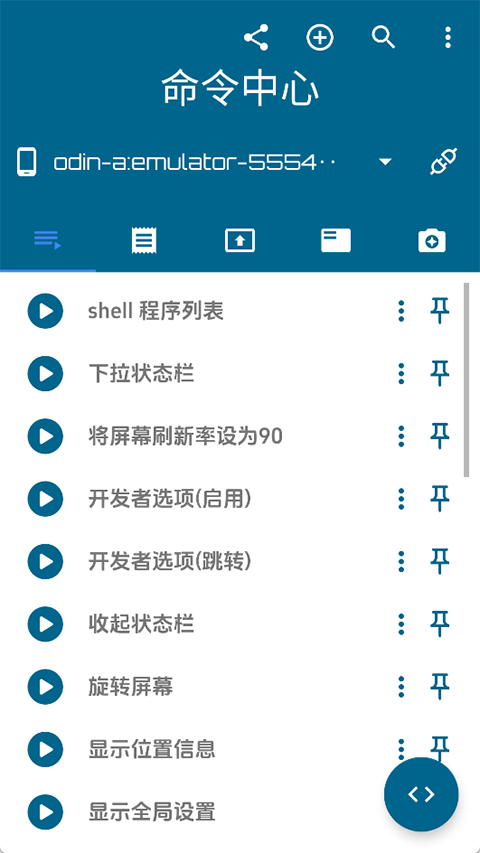
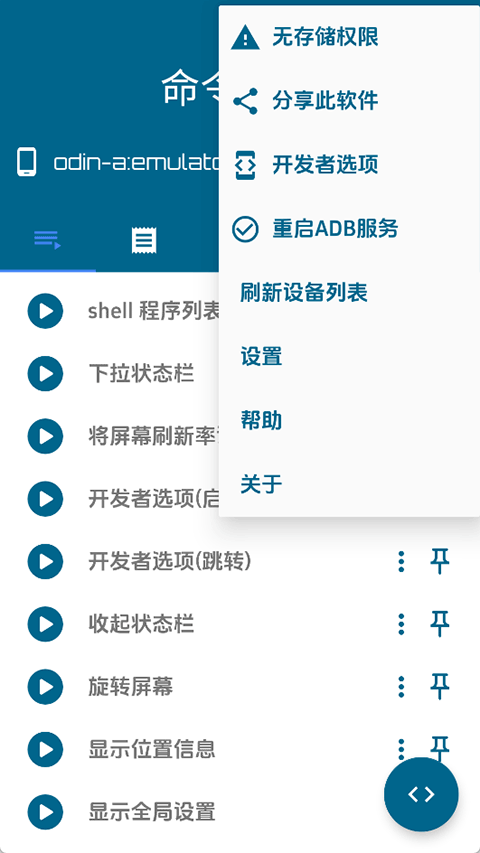
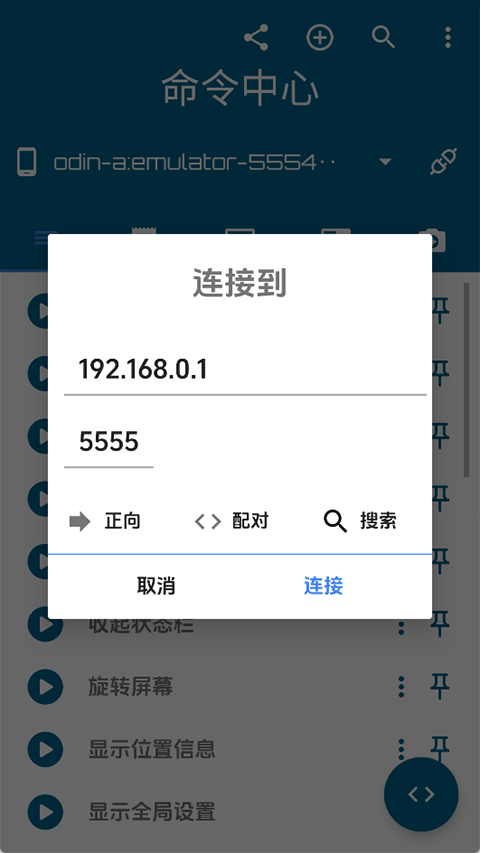
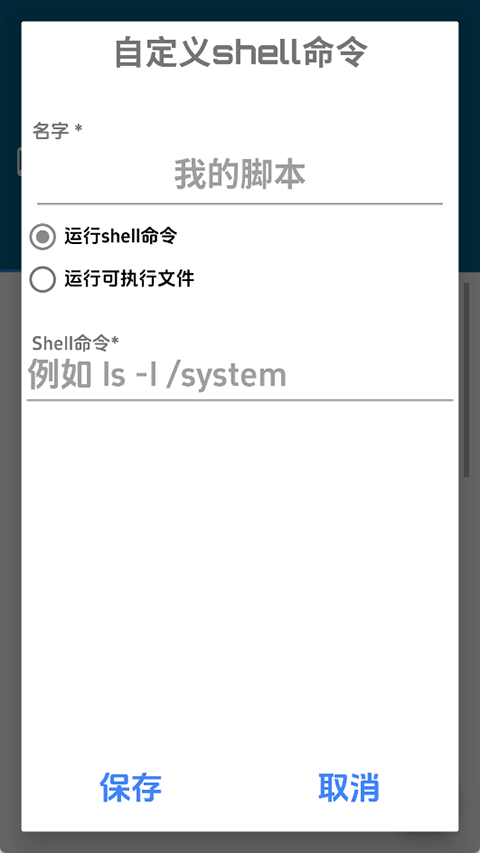
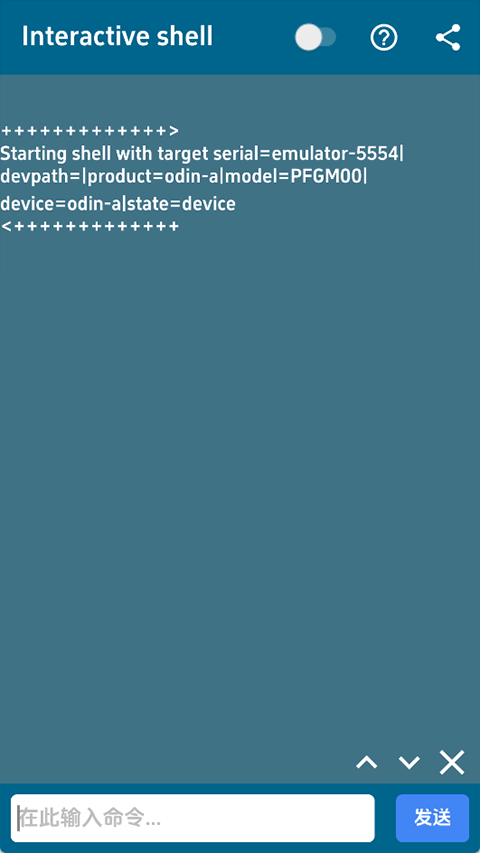

系统工具 54.3MB

系统工具 94.0MB

系统工具 225.2MB
 查看
查看
 查看
查看
 内置MOD菜单游戏大全2023
内置MOD菜单游戏大全2023